Причины, почему Ворд не видит принтер
Проблема, когда принтер не печатает документ Word, встречается довольно часто. На практике она может быть решена довольно быстро и легко даже неопытным пользователем. Часто проблема заключается в том, что Word не видит печатающее устройство. Давайте рассмотрим несколько вариантов решения этой проблемы. Начните с пробной печати других документов и в других программах, чтобы убедиться, что проблема связана с Word.
В зависимости от версии программы, а в настоящее время активно используются Word 2003, 2007, 2010 и более новые сборники, достаточно немного подправить их настройки. Самым сложным вариантом устранения неполадок может быть переустановка драйверов принтера или всего офисного пакета. В отдельных случаях иногда требуется переустановка всей операционной системы.
Принтер подключается к сети через кабель питания, а некоторые модели — через специальный блок питания. Ваша задача — проверить, что все компоненты подключены. Не забудьте также включить принтер, нажав кнопку питания на его корпусе. Лампочка или индикатор должны гореть зеленым светом непрерывно. Если имеются запасные шнуры и кабели, можно попробовать использовать их.
️ Компьютер с Windows 10 не видит ️ подключенный или сетевой принтер
Компьютер не видит принтер
Способы решения проблемы.
Что делать, если принтер сообщает об ошибке печати?
Ниже приведен полный список шагов, которые вы можете предпринять для решения этой проблемы.
Проверка настроек принтера
Если физическое соединение проверено и в порядке, вторым шагом для устранения проблемы будет проверка настроек принтера. Убедитесь, что ваш принтер находится в списке принтеров. Доступ к этому списку можно получить через панель управления. Затем выберите Устройства и принтеры. В окне отобразятся все принтеры, подключенные к вашему персональному компьютеру или ноутбуку.

Найдите точную модель или серию вашего принтера и найдите ее в списке. Он должен быть отмечен зеленой галочкой. Если нет, щелкните по нему правой кнопкой мыши и выберите в меню пункт «Использовать по умолчанию».

Это действие гарантирует, что все программы будут использовать это устройство. Если вы наведете на него курсор мыши, во всплывающей подсказке появится сообщение о состоянии. Если статус в порядке, вы увидите надпись «Status: Ready». Если статус «Отключено», убедитесь, что устройство включено и работает. Дважды щелкните, чтобы подключиться.
Не определяется принтер по USB Windows 10

Тестовая печать
Чтобы убедиться, что проблема вызвана конкретным документом или самим документом Word, давайте протестируем печать других файлов, тех же документов с другими редакторами и попробуем использовать несколько приложений. На каждом компьютере есть Wordpad, Notepad или редактор документов в формате pdf. Это пригодится. Затем сделайте следующее:
- Откройте любой другой файл Word и попробуйте распечатать его. Если все идет нормально, значит, проблема заключается в этом конкретном документе.
- Распечатайте любое изображение в графическом редакторе или документ pdf в программе просмотра таких файлов, чтобы узнать, является ли виновником Word.
- Откройте документ с проблемой и измените шрифт в нем на популярный шрифт times new roman или arial. Некоторые нестандартные шрифты могут не печататься.
- Откройте документ с проблемой в Wordpad. Это можно сделать несколькими способами: через меню и «открыть с помощью», открыть изнутри программы через значок «Открыть» или перетащив документ в окно Wordpad. Не имеет значения, какой метод вы выберете. Если печать прошла успешно, вы можете использовать этот метод в будущем.
- Откройте Word и создайте новый чистый лист бумаги. Выделите весь проблемный документ, нажав CTRL+A, скопируйте и вставьте его в новый открытый лист.
Выполнив все вышеперечисленные действия, вы сможете легко определить источник проблемы. Их может быть три: сам Word, отдельный документ Word или пользовательские шрифты.
Фоновая печать
Прежде чем продолжить работу, следует убедиться, что фоновая печать не была включена по ошибке. При этой настройке система не будет физически печатать файлы Wordboard. Следуйте инструкциям:
- Открытое слово.
- Перейдите на вкладку «Файл».
- Найдите внизу пункт «Параметры».
- В списке слева нажмите «Дополнительно».
- Справа найдите подраздел «Печать».
- Второй пункт — «Фоновая печать», который следует снять флажок, если он есть.

Сброс настроек Word
Проблема, из-за которой Word не обнаруживает ваш принтер и не печатает, может быть вызвана изменениями, которые вы внесли в настройки Word. Возможно, вы настраивали что-то вручную или вносили скрипты, макросы или другие изменения в прошивку. Чтобы выполнить сброс, необходимо удалить ветви реестра в системе.
Доступ к реестру можно получить несколькими способами:
- Используйте кнопку Пуск для поиска regedit.
- Откройте командную строку, нажав CTRL+R, и запустите команду regedit.
- Найдите «Редактор реестра» в стандартных программах Windows.
Найдите пункт HKEY_CURRENT_USER Microsoft Office Software — Номер версии вашего Word и удалите его. В зависимости от года выпуска номера версий будут следующими:

Переустановка «Офиса»
Полная переустановка включает в себя удаление и повторную установку. Это несложно даже для неопытного пользователя, при условии наличия дисков с установочными пакетами. В этой главе мы опишем процесс восстановления офисных приложений, который будет гораздо быстрее по времени и даст тот же эффект.
Ворд 2003
Откройте любой документ Word. В главном меню найдите раздел «Справка», а в нем — «Найти и восстановить». Вам может понадобиться установочный диск с соответствующим дистрибутивом.


Word 2007
В этой версии офисной программы компонент восстановления находится в меню Параметры Word. Далее найдите пункт «Ресурсы и диагностика». Затем следуйте инструкциям, которые дает сама программа.
Word 2010 и версии выше
В панели управления перейдите на вкладку «Программы и компоненты». Найдите свою версию Word в списке программ и нажмите на нее. Поднимитесь и нажмите «Изменить».

В открывшемся окне выберите «Восстановить». Нажмите кнопку «Продолжить» внизу.

Дождитесь завершения процесса восстановления.

Драйвера принтера
Драйверы — это специальное программное обеспечение, которое «связывает» ваше печатающее устройство со всеми программами, которые могут выполнять печать. Они также могут быть одной из причин того, что документ не печатается. Если они отсутствуют или не работают должным образом, печать будет просто недоступна. Если файлы печатаются из других программ, но принтер не печатает документ из Word, не отвергайте проблему как проблему драйвера. Неисправности в этом программном обеспечении могут быть:
Во всех случаях есть только одно решение — полная переустановка.
Это можно сделать несколькими способами:
- Самым простым и быстрым способом является установка с установочного диска, который прилагался к принтеру при его покупке.
- Загрузите драйверы с официального сайта производителя принтера.
- Обновите программное обеспечение принтера с помощью Windows Update.
Подробную информацию о каждом из перечисленных выше шагов см. в нашей статье об установке драйверов.
Проблемы с Windows
Если ни один из вариантов не помог решить проблему, вам также следует исключить саму Windows из списка источников. Печать может быть заблокирована другим программным обеспечением или драйверами устройств. Чтобы проверить это, следуйте приведенным ниже инструкциям.
Но вы также можете загрузить любую другую программу для печати текста на принтере и использовать ее вместо Word.
- Полностью выключите компьютер.
- Извлеките компакт-диски, флэш-накопители, другие подключенные устройства.
- Включите компьютер.
- Нажмите F8, или на более новых моделях ноутбуков вам может понадобиться нажать Fn+F8.
- Выберите «Безопасный режим» в меню «Пуск». Если принтер подключен по сети, выберите вариант загрузки с сетевыми драйверами.
- Подождите, пока операционная система полностью загрузится.
- Откройте проблемный документ и попробуйте распечатать его.

В случае успеха вы будете точно знать, что проблема связана с Windows. В качестве решения попробуйте удалить недавно установленные программы, обновления, драйверы других устройств.
Источник: printerdelo.ru
HP Deskjet 5525 не может сканировать и сохранить на комп
![]()
При подключении к ноутбуку и выборе сканирования отказывается видеть ноутбук.
Пишет: Убедитесь что на компьютере установлена программа принтера и в этой программе включена функция сканирования.
Попытки поставить с диска ПО принтера или из интернета не дают результатов.
Может кто сталкивался?
__________________
Помощь в написании контрольных, курсовых и дипломных работ, диссертаций здесь
94731 / 64177 / 26122
Регистрация: 12.04.2006
Сообщений: 116,782
Ответы с готовыми решениями:
HP DeskJet 5525/5520 не печатает по сети
Доброго времени форумчане, столкнулся с проблемой подключения принтера HP модели 5525/5520.
После перезаправки не печатает HP Deskjet 5525
После перезаправки картриджей(первой), принтер HP DESKJET 5525(655 КАРТРИДЖ), отказывается.
Часто шумит комп..Думаю,что кулер. И вырубается комп. От пыли чищу постоянно. Что может быть?
Часто шумит комп..Думаю,что кулер. И вырубается комп. От пыли чищу постоянно. Что может быть?
HP 5525 застревание каретки
Добрый день! Подарили мне сей аппарат, я его из коробки достал, наклейки защитные снял, картриджи.
![]()
8359 / 3327 / 241
Регистрация: 25.10.2010
Сообщений: 13,498
Регистрация: 15.09.2012
Сообщений: 21
Win7
На всякий случай: под попыткой установки подразумевается то, что ПО не хочет ставиться на комп.
![]()
![]()
![]()
6742 / 3740 / 464
Регистрация: 13.03.2013
Сообщений: 13,866
Записей в блоге: 9
что ПО не хочет ставиться на комп.
Что значит «не хочет»? Какую ошибку выдает? В диспетчере устройств сканер виден? На другом ПК проверяли?
Регистрация: 15.09.2012
Сообщений: 21
Сбой установки
Не удалось установить программное обеспечение, необходимое для работы принтера
Подробнее:
Ошибка открытия файла журнала установки. Проверьте наличие данного файла журнала и прав записи в журнале.
![]()
8359 / 3327 / 241
Регистрация: 25.10.2010
Сообщений: 13,498
ПО не хочет ставиться на комп
От имени администратора пытались установку запустить?
87844 / 49110 / 22898
Регистрация: 17.06.2006
Сообщений: 92,604
Помогаю со студенческими работами здесь
Dell Inspiron 17 5770-5525 — Проблема с производительностью
Всем добрый вечер. От родственника достался ноутбук (примерно 2-3 месяца, как был куплен), Dell.
Hp advantage 5525 пишет ошибку запирание каретки
hp advantage 5525 пишет ошибку запирание каретки, когда загружается трещить.
Я перезагрузил комп и винда запустится не может
здраствуйте, уважаемые пользователи форума! у меня такая проблема! я переустановил Windows 7.
Win 7 не может подготовить комп к установке.
никогда не создавал тем на форумах, но столкнулся с хренью, которая просто выбила меня из колеи: на.
Acronis-Windows 7 — комп не может включиться
Решил поделить диски, скачал Acronis demo, думал что через демо тоже получиться, но увы сказал, что.
Видео редактор, может, комп потянет.
Ребят мне нужна прога для видио редактирования, ну там я хочу типа сделать на память, из фотак и.
Источник: www.cyberforum.ru
Принтеры HP LaserJet — Не удается установить программное обеспечение принтера (Windows)
При попытке установить ПО принтера HP LaserJet системе не удается обнаружить или открыть ПО, или происходит сбой в процессе установки.
Шаг 1. Перезагрузите компьютер
Перезапустите компьютер, затем повторите попытку установки ПО. Если устранить проблему не удалось, переходите к следующему шагу.
Шаг 2. Убедитесь, что служба очереди печати запущена
Служба диспетчера очереди печати обеспечивает временное хранение файлов, выводимых на печать, в очереди печати до тех пор, пока принтер не будет готов обработать соответствующее задание печати. Если служба диспетчера очереди печати не запущена во время установки ПО принтера, программа установки ПО может неожиданно завершить работу без вывода сообщений об ошибках или предупреждений.
В ОС Windows выполните поиск по ключевой фразе » Просмотр локальных служб » и выберите раздел панели управления Просмотр локальных служб в списке результатов.
Прокрутите список вниз до службы Диспетчер очереди печати и убедитесь, что она находится в состоянии Работает .
Если служба диспетчера очереди печати запущена, перейдите к следующему шагу, чтобы установить ПО принтера.
Если служба диспетчера очереди печати не запущена, выполните следующие действия.
Щелкните правой кнопкой мыши на строке службы Диспетчер очереди печати и выберите пункт Свойства .
Если для параметра Тип запуска выбрано значение Вручную или Отключена , выберите пункт Автоматически из раскрывающегося списка, затем нажмите кнопку Применить .
В группе параметров Состояние нажмите кнопку Запустить , затем нажмите кнопку OK .
После перезагрузки компьютера перейдите к следующему шагу.
Шаг 3. Установите ПО принтера с веб-сайта 123.hp.com
Загрузите и установите последнюю версию ПО для используемого принтера с веб-сайта HP.
Перейдите на веб-сайт 123.hp.com/laserjet, нажмите кнопку Загрузить , затем следуйте инструкциям по загрузке и установке рекомендуемого ПО для используемого принтера.
Если ПО не открывается, или не удается найти используемый принтер, перейдите к следующему шагу.
Шаг 4. Установите ПО принтера с веб-сайта службы поддержки клиентов HP
Для загрузки и установки ПО для некоторых принтеров HP LaserJet может потребоваться перейти на страницу «Загрузка ПО и драйверов».
Перейдите на страницу Загрузка ПО и драйверов.
Укажите модель принтера, затем нажмите Отправить .
Убедитесь, что операционная система определена правильно.
Найдите полнофункциональное ПО и драйвер, нажмите Загрузить , затем следуйте инструкциям.
Если программа установки HP не запускается автоматически, найдите на компьютере файл (hpsetup.exe).
Принтеры HP LaserJet Pro P1102, P1606dn и P1566: Откройте «Проводник», перейдите на диск C:, затем найдите папку LJP1000-_1560_P1600_Full_Solution.
Принтеры HP LaserJet Pro M12: Откройте «Проводник», перейдите на диск C:, затем найдите папку LJPM11-M13_Full_Solution.
Принтеры HP LaserJet Pro M1132, M1212-1214 и M1216-1218: Выполните поиск папки %temp% и откройте ее. Найдите папку, имя которой начинается с 7z (например, 7zS1234).
Дважды щелкните на файле hpsetup.exe, затем следуйте отображающимся на экране инструкциям для установки ПО.
Источник: support.hp.com
Принтеры не установлены word

Ошибка приложению Word не удалось выполнить печать. Не установлен ни один принтер
Ошибка приложению Word не удалось выполнить печать. Не установлен ни один принтер

Добрый день уважаемые подписчики и читатели блога, вот такое странное сообщение встретило моих пользователей с новыми компами от HP. Дело оказалось в предустановленном Microsoft Office 2010. Он предустановлен, но не активирован (зашит в образ системы). Проблема периодическая, то есть, то нет. Принтеры естественно в системе установлены.
Давайте я вам быстро покажу как выйти из этой ситуации победителем и продолжить использование офисного продукта с возможностью печатать.
Решение задачи
Вот так вот выглядит данная ошибка, сообщающая вас, что давай как лучше потом по печатай.
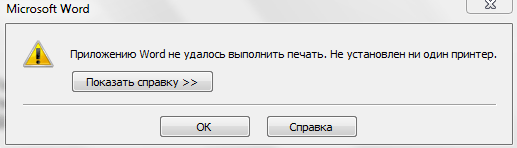
Первым делом проверьте в пункте Принтеры и сканеры, есть ли они у вас в списке, если все ок как у меня, то читаем ниже.
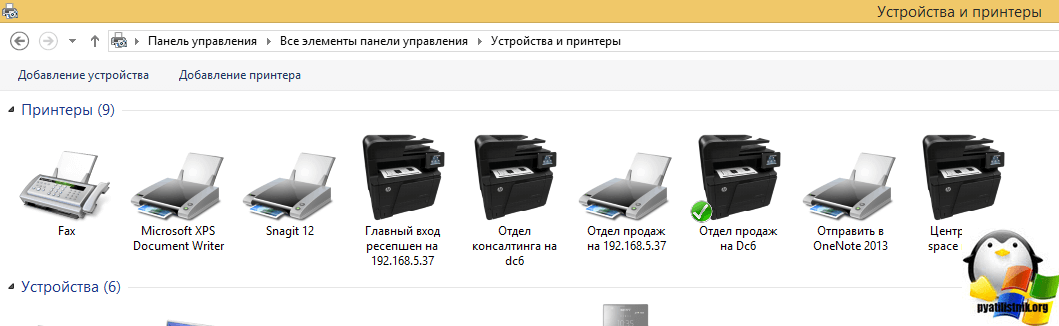
Удаление предустановленного Microsoft Office 2010 и установка вместо него имеющейся лицензии 2010 с носителя решило проблему «ошибка приложению Word не удалось выполнить печать. Не установлен ни один принтер» решена. Привет HP и Microsoft! Лучше бы вообще не ставили его OEM производители, ладно хоть быстро разобрались. Вот еще раз убеждаюсь, что покупать ноутбук лучше без операционной системы и ставить все самому и только, что нужно.
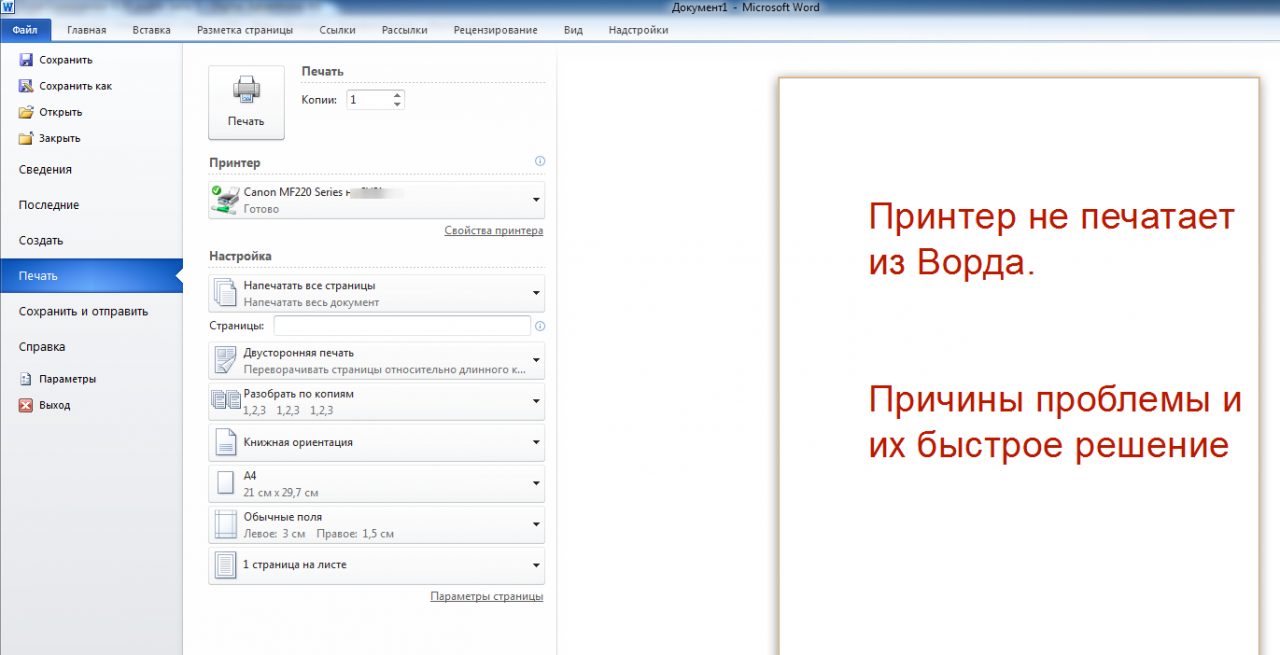
Проблема, когда принтер не печатает документ Word случается достаточно часто. Как показывает практика, ее решение может быть довольно быстрым, несложным, под силу даже неопытному пользователю. Зачастую неисправность заключается в том, что Ворд не видит печатающее устройство. Рассмотрим несколько вариантов устранения проблемы. Начать стоит из тестовой печати других документов и в других программах, чтобы убедиться, что неисправность именно с Вордом.
В зависимости от версии программы, а сейчас активно используются сборки Ворд 2003, 2007, 2010 и более новые, достаточно будет проведения небольшого вмешательства в их настройки. Самым сложным вариантом устранения неисправности может быть переустановка драйверов Вашего принтера или всего офисного пакета. В единичных случаях иногда требуется переустановка всей операционной системы.
Проверка подключения устройства печати
Печать любых документов, фотографий и графиков без печатающего аппарата невозможна физически. Таким устройством, зачастую в большинстве случаев, выступает обычный офисный принтер. Именно его подключение следует проверять. Присоединятся аппарат к компьютеру или ноутбуку может несколькими способами:
- USB кабелем.
- Посредством беспроводной связи по технологии Wi-Hi.
- Сетевым шнуром.
К электросети подключается кабелем питания, а некоторые модели через специальный блок питания. Ваша задача проверить наличие подключения по всем пунктам. Также не забудьте подать питание на принтер нажатием кнопки включения на его корпусе. Лампочка или индикатор должны непрерывно гореть зеленым цветом. Если имеются запасные шнуры и кабеля, то можно попробовать использовать их.
Проверка настроек принтера
Если физическое подключение проверено и с ним все в порядке, то вторым пунктом устранения проблем будет настройка печати. Следует убедиться в наличии в списке печатающих устройств Вашего принтера. Попасть в данный список можно через панель управления. Далее в нем выберите раздел «Устройства и принтеры». В окне будут отображены все подключенные к Вашему персональному компьютеру или ноутбуку.

Узнайте точную модель или серию своего принтера и найдите его в перечне. Он должен быть отмечен зеленой галочкой. В противном случае, нажмите по нему правой клавишей мыши и из меню выберите пункт «Использовать по умолчанию».
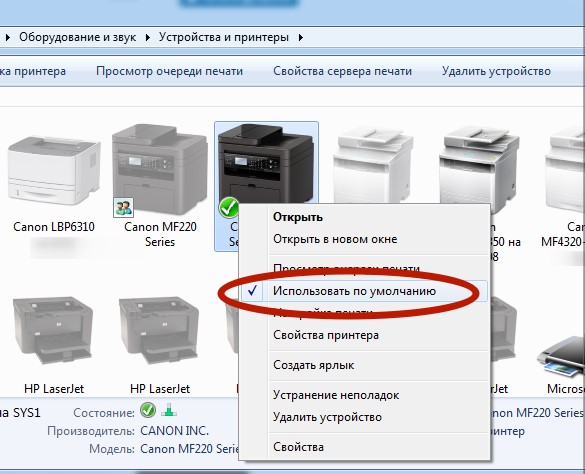
Такое действие гарантирует использование данного устройства всеми программами. При наведении курсора мыши в подсказке будет надпись о статусе. Если все в порядке, то Вы увидите сообщение «Статус: Готов». Если статус «Отключен», то точно убедитесь, что устройство включено и работает. Двойным нажатием мыши произведите подключение.
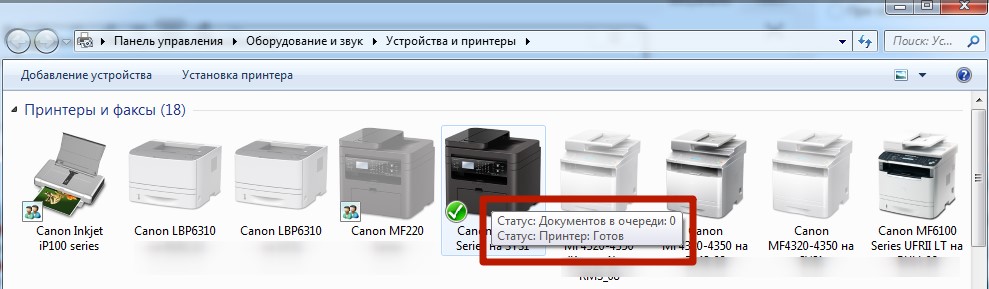
Тестовая печать
Чтобы точно убедиться, что проблема связана с определенным документом или самой программой Ворд, проведем тестовую печать других файлов, тех же документов в других редакторах, попробуем использовать несколько программ. На любом компьютере найдутся такие программы как Wordpad, «Блокнот», редактора pdf документов. Они нам пригодятся. Дальнейшие Ваши действия будут такими:
- Откройте любой другой файл Word и попробуйте его распечатать. Если все удалось без проблем, то проблема кроется в отдельно взятом документе.
- Распечатайте любую картинку в графическом редакторе или pdf документ в программе просмотра таких файлов, чтобы убедиться в неисправности Ворда.
Выполнив все перечисленные пункты, можно легко определить источник проблемы. Их может быть три: сам Ворд, отдельный вордовский документ, нестандартные шрифты.
Фоновая печать
Перед выполнением дальнейших инструкций рекомендуем проверить не включена ли, по ошибке, фоновая печать. Из-за этой настройки физически распечатывать вордовские файлы система не будет. Следуйте такой инструкции:
- Откройте программу Word.
- Нажмите закладку «Файл».
- Найдите внизу пункт «Параметры».
- В списке слева щелкните по «Дополнительно».
- Справа найдите подраздел «Печать».
- Вторым пунктом идет «Фоновая печать», с которой нужно снять галочку при ее наличии.
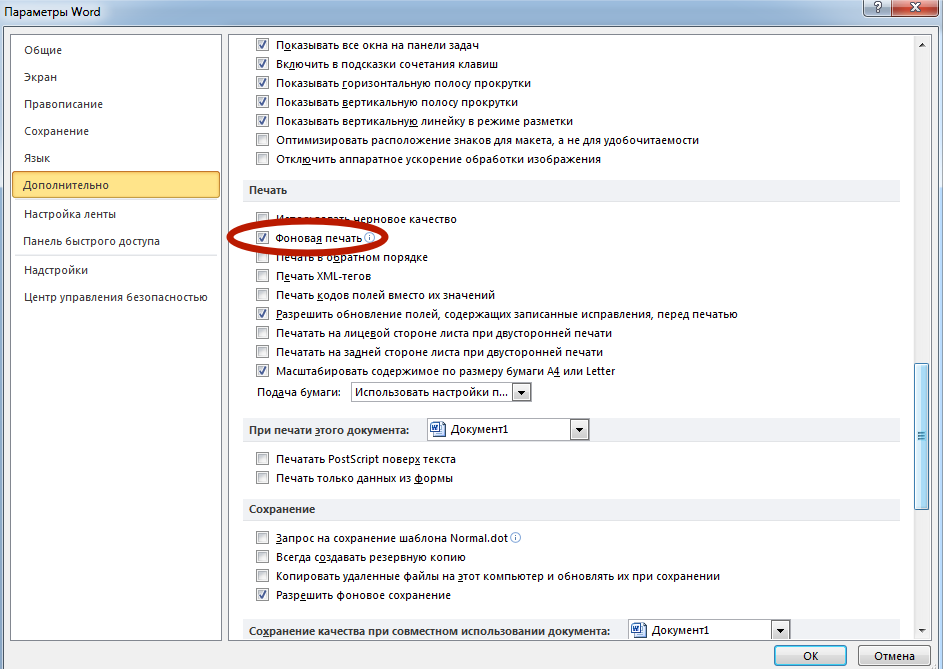
Сброс настроек Word
Проблема, из-за которой Ворд не видит принтер и не может печатать, могла возникнуть после внесения изменений в настройки самой программы. Что-то настраивать могли Вы вручную или скрипты, макросы и другие микропрограммы. Чтобы сделать сброс необходимо произвести удаление веток в реестре системы.
Попасть в реестр можно несколькими способами:
- Через кнопку «Пуск» воспользоваться поиском и найти regedit.
- Открыть командную строку нажатием комбинации CTRL+R и выполнить команду regedit.
- Найти «Редактор реестра» в стандартных программах Windows.
Найдите ветку HKEY_CURRENT_USERSoftwareMicrosoftOfficeномер вашей версииWord и удалите ее. В зависимости от года выпуска номера версий будут такими:
Например, для сброса настроек Ворда 2007 года следует удалить ветку HKEY_CURRENT_USERSoftwareMicrosoftOffice12.0Word.
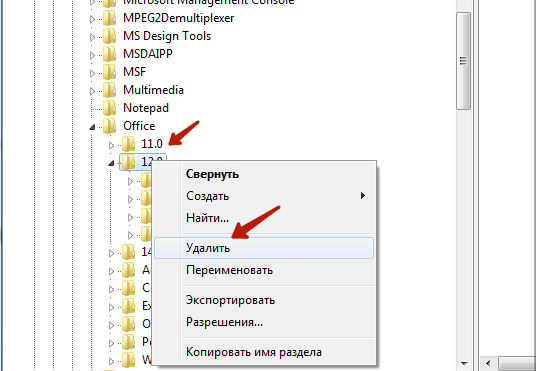
Переустановка «Офиса»
Полная переустановка подразумевает удаление и повторную установку. Это несложно сделать даже неопытному пользователю при наличии дисков с установочным пакетом. В этом разделе мы опишем процесс восстановления параметров офисных программ, что будет по времени намного быстрее, а иметь эффект тот же.
Ворд 2003
Откройте любой вордовский документ. В главном меню найдите раздел «Справка», а в нем «Найти и восстановить». Возможно Вам будет нужен установочный диск с соответствующим дистрибутивом.
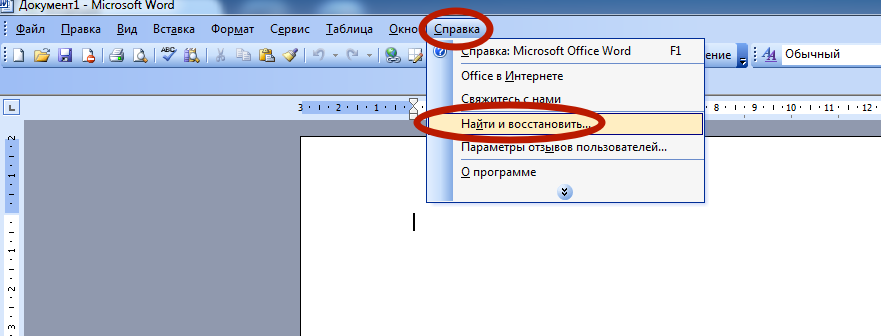
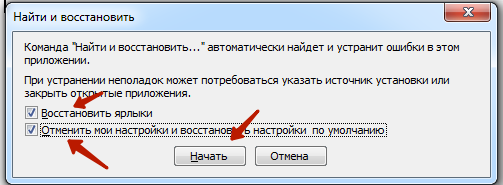
Word 2007
В этой версии офисных программ компонент восстановления находится в меню «Параметры Word». В нем найдите пункт «Ресурсы и диагностика». Далее следуйте инструкциям, которые будет давать сама программа.
Word 2010 и версии выше
Через панель управления зайдите в закладку «Программы и компоненты». В списке программ найдите свою версию Ворда и отметьте ее клавишей мыши. Поднимитесь и нажмите на кнопку «Изменить.»
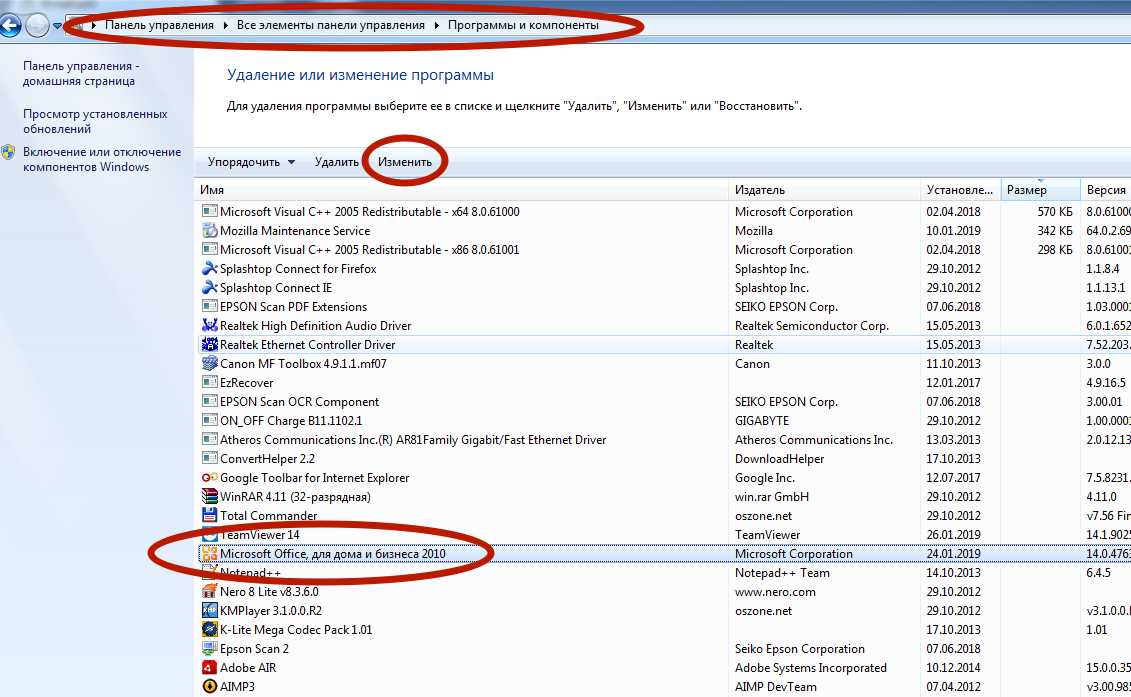
В окне, которое открылось, выберите пункт «Восстановить». Нажмите кнопку «Продолжить» внизу.
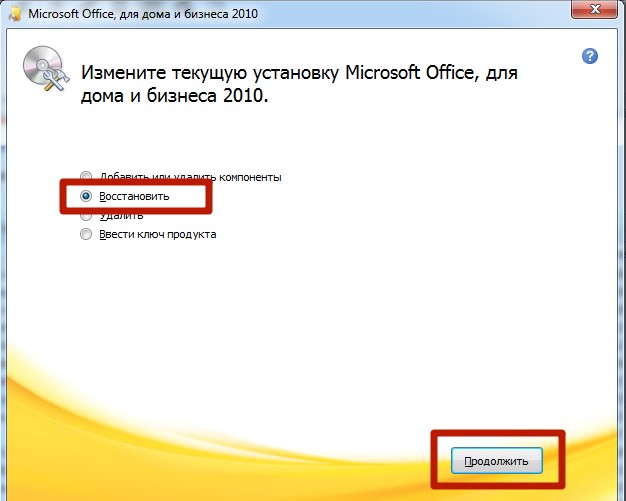
Дождитесь окончания процесса восстановления.
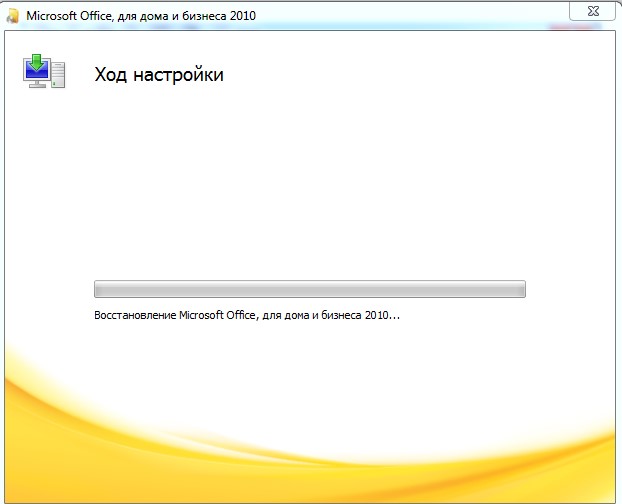
Драйвера принтера
Драйвера — это специальное программное обеспечение, которое «связывает» печатающее устройство со всеми программами, которые могут выполнять печать. Они тоже могут быть одной из причин, почему не печатается Ваш документ. В случае их отсутствия или неполадок, печать попросту будет недоступна. Если с других программ файлы печатаются, а с Word принтер не хочет печатать документ, то откидать проблемы с драйверами не стоит. Неисправности этого программного обеспечения могут быть такие:
- Отсутствие на компьютере или ноутбуке вовсе.
- Установлены старые версии.
- Файлы повреждены пользователем или вирусами.
Во всех случаях выход только один — это полная переустановка.
Есть несколько способов это сделать:
- Самый простой и быстрый — установка с установочного диска, который прилагается к принтеру при покупке.
- Скачать драйвера с официального сайта производителя Вашего печатающего устройства.
- Обновить программное обеспечение принтера через службу Windows Update.
Подробное описание действий по каждому перечисленному выше пункту можете найти в нашей статье об установке драйверов.
Проблемы с Windows
Если ни один из вариантов не помог решить проблему, то нужно также исключить из перечня источников саму систему Windows. Могут блокировать печать другие программы или драйвера устройств. Чтобы это точно проверить, произведите несколько действий по инструкции ниже.
- Выключите Ваш компьютер полностью.
- Извлеките компакт диски, флешки, другое подключенное оборудование.
- Включите ПК.
- Нажмите клавишу F8, а для новых моделей ноутбуков может потребоваться нажатие комбинации клавиш Fn+F8.
- В меню загрузки выберите вариант «Безопасный режим». Если принтер подключен по сети, то выбирайте вариант загрузки с сетевыми драйверами.
- Дождитесь полной загрузки операционной системы.
- Откройте проблемный документ и попробуйте его напечатать.

В случае удачи, Вы точно будете знать, что проблема с Виндовс. Как вариант решения, попробуйте удалить недавно установленные программы, обновления, драйвера других устройств.
Если вы столкнулись с проблемой в тот момент, когда решили распечатать какой-либо документ на компьютере, но при попытке печати, всплывает сообщение Приложению word не удалось выполнить печать. Не установлен ни один принтер, проблема с принтером.
Принтер подключен, драйверы установлены, но когда нажимаете Печать, принтер отказывается печатать, а во всплывающем окне появляется системное сообщение об ошибке принтера, точнее его отсутствии. Что делать? Чтобы исправить проблему, проверим все настройки.
Принтер не включен
Редкость, но все же, по ошибке принтер либо просто забыли включить, либо, что более серьезно — неисправность кабелей. Сюда относятся как сетевой провод питания, так и USB-кабель.
Принтер по умолчанию в Word
В Панели управления существует пункт Устройства и принтеры. Зачастую случается так, что, если до этого использовался другой принтер на этом компьютере, то в настройках системы этот принтер мог по-прежнему стоять по умолчанию. И поэтому любая программа, имеющая возможность печати, в настройках будет запрашивать, или точнее, отправлять задания на печать именно на тот принтер, который установлен по умолчанию.
Отсюда один вариант. Открыть Устройства и принтеры, нажать правой кнопкой мыши на нужном принтере и выбрать Установить по умолчанию.
Автономный режим печати
Еще одним из способов решения проблемы может быть отключение автономной работы принтера. Делается это все там же — в Устройствах и принтерах. Правой кнопкой мыши на вашем принтере.
Источник: dudom.ru
Возможные причины отказа принтера печатать документы
Диагностика проблемы – трудная задача, потому что существует много типов принтеров и много причин, по которым принтер может работать.
Во-первых, убедитесь, что принтер подключен к сети и к компьютеру Windows, в соответствии с инструкциями производителя.
Затем воспользуйтесь средством устранения неполадок с принтером, который может автоматически диагностировать и устранить проблему.
Попробуйте обновить драйвер принтера на компьютере. Неполадки принтера иногда вызваны устаревшим драйвером и могут решаться с помощью установки или переустановки последней версии драйвера.
Чтобы найти последнюю версию драйвера принтера, сначала проверьте обновление Windows, которое обнаруживает оборудование, подключенное к компьютеру, и автоматически сообщает о наличии новых драйверов.
- Откройте службу Windows Update.
- В левой области выберите Проверка обновлений и подождите, пока система Windows выполнит поиск последних обновлений для компьютера.
- Если обновление найдено, выберите Обновление .
- Если в списке нет обновления для драйвера принтера, вероятно, оно всё же существует, однако, производитель принтера ещё не передал его в Майкрософт.
Большинство производителей принтеров предлагает последние версии драйверов на своем сайте в разделе поддержки. Драйверы обычно упорядочены в выпусках Windows и в моделях принтеров. Когда найден соответствующий драйвер, установите его в соответствии с инструкциями производителя.
Если принтер все еще не печатает, обратитесь к разделу поддержки на веб-сайте производителя, чтобы получить советы по устранению неполадок определенной модели.
Появилось сообщение о неполадках «Диспетчера печати»
Диспетчер очереди – это программа, которая временно сохраняет задания печати на жестком диске компьютера или в памяти, пока принтер начнет печатать.
Если печать документа продолжается необычно долго или появляется сообщение об ошибке Диспетчера печати, рекомендуется перезапустить Диспетчер печати на компьютере.
Легкий способ перезапустить Диспетчер печати – сохранить результаты работы и перезагрузить компьютер. Либо можно выполнить следующие действия.
Перезапуск Диспетчера печати
Для выполнения этих шагов необходимо войти в систему с правами администратора.
- Щелкните, чтобы открыть папку «Администрирование».
- Дважды щелкните Службы.
- Щелкните правой кнопкой мыши Диспетчер очереди печати и выберите пункт Свойства.
- Убедитесь, что на вкладке Общие рядом с пунктом Тип запуска выбрано значение Автоматически.
- Если процесс еще не начался, в области Состояние службы нажмите кнопку Пуск , затем кнопку ОК .
Нужно добавить сетевой принтер, но команда отсутствует
Если Windows не удалось обнаружить принтер, выполните следующие действия, чтобы найти и добавить принтер вручную.
- Откройте окно «Устройства и принтеры».
- Нажмите кнопку Установка принтера .
- В мастере установки принтеров выберите Добавить сетевой, беспроводной или Bluetooth-принтер.
- На странице Поиск доступных принтеров выберите Принтер отсутствует в списке.
- На странице Найти принтер по имени или TCP/IP-адресу выберите способ поиска принтера, которым следует воспользоваться, по его типу или расположению, и нажмите кнопку Далее .
- Выполните дополнительные инструкции мастера и нажмите кнопку Готово .
Невозможно найти принтер в сетевой папке
Чтобы убедиться, что сетевые принтеры отображаются, проверьте, должным ли образом работает сеть. Если сеть работает должным образом, выполните следующие действия.
Убедитесь, что все компьютеры сети принадлежат к одной рабочей группе. Один из способов сделать это – изменить имя рабочей группы на компьютерах, на которых установлена Windows 7.
Если неизвестны имя и сетевой адрес (расположение в сети) принтера, обратитесь к пользователю, который установил принтер сети, или к системному администратору.
При добавлении принтера, подключенного к другому компьютеру сети и к которому предоставлен доступ, убедитесь, что этот компьютер включен. Можно также обратиться к владельцу компьютера, чтобы убедиться, что компьютер подключен к сети и имя принтера не изменилось.
Источник: windows-school.ru

